Как онлайн разрезать картинку на любое количество частей
Когда стоит задача нарезки изображения на несколько частей (2, 4, 6 и т.д.), то первое, что приходит в голову – открыть какой-либо графический редактор, наподобие Photoshop или Gimp, и проделать всю работу в нем. Можно и так, но гораздо быстрей и эффективней будет воспользоваться специальными решениями для таких целей.
В этой статье расскажу про несколько бесплатных онлайн редакторов, которые вы можете использовать в любой момент прямо в браузере, без необходимости что-либо скачивать и устанавливать. Их функционал для разделения изображений на части намного лучше аналогичного в том же Гимп и Фотошоп.
- Как разделить картинку на произвольные части
- Как разрезать картинку на равные части
- Как разделить фото для Инстаграм
Как разделить картинку на произвольные части
Если вы хотите просто разделить изображение на несколько частей (не обязательно равных) произвольного размера и пропорций, то предлагаю воспользоваться онлайн сервисом toolxox.
- Загружаете картинку.
- Перетаскиваете разделитель в нужную область.
- При необходимости добавляете новые вертикальные или горизонтальные разделители.
После нажатия на кнопку «Split Image» справа от первоначального фото вы увидите все нарезанные части, под каждой из которых будет кнопка скачивания.
Всё очень наглядно, быстро и бесплатно. Единственные недостаток toolxox – если у вас в браузере установлен блокировщик рекламы, вас попросят его отключить на время работы с сервисом.
Как разрезать картинку на равные части
Одно дело нарезать исходное фото на несколько произвольных частей, другое дело – чтобы все эти части были равных размеров. Для этого будем использовать второй онлайн сервис под названием safeimagekit.com.
- Задаете число строк и столбцов.
- Растягиваете получившуюся сетку по всей площади изображения или его части.
- Нажимаете кнопку «Split image».
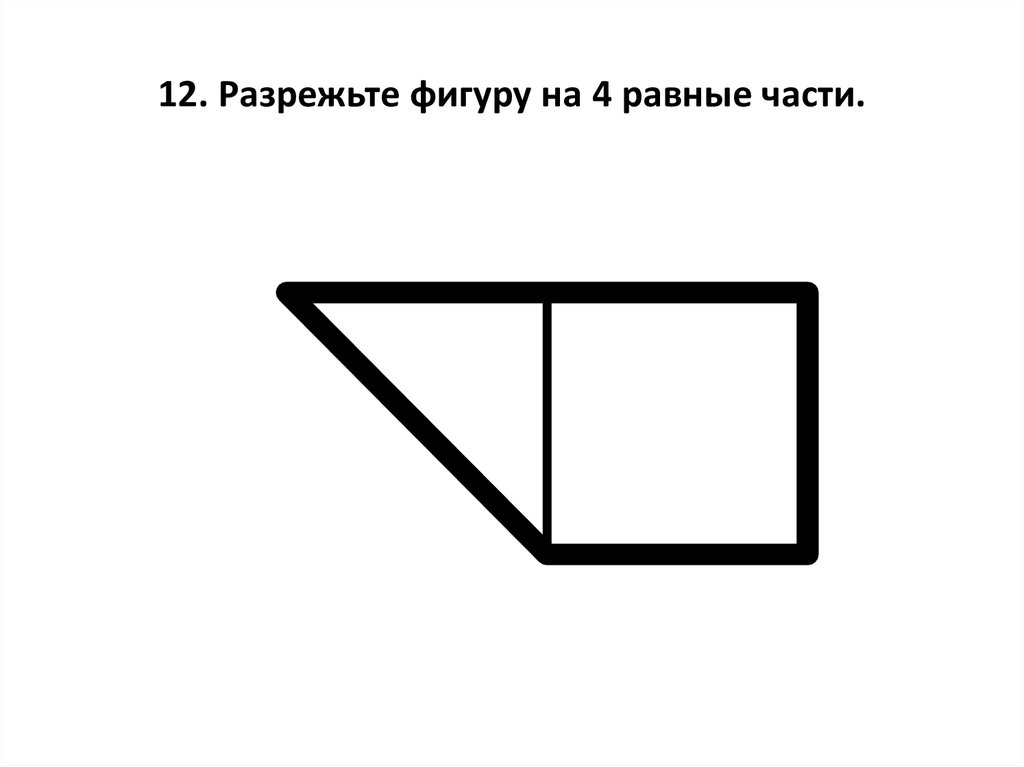
Например, нам надо разделить фото на 6 частей одинакового размера. Количество строк (Rows) выставляем 2, количество столбцов (Columns) – 3, либо наоборот. Получившуюся сетку, ухватившись за её углы, растягиваем так, чтобы она захватила всё изображение. Готово!
Все фрагменты картинки, полученные в результате разделения, будут помещены в ZIP архив, который нужно скачать и распаковать на своём ПК.
Как разделить фото для Инстаграм
Многие любят делать в Instagram коллажи, которые представляют собой одну большую фотографию, разделенную на фрагменты в виде мозаики. Каждый фрагмент такого коллажа – это, по сути, квадрат, поэтому если мы хотим сделать что-то вы этом духе, нам надо исходное фото нарезать на равные части, представляющие собой квадраты.
Количество столбцов в таком коллаже должно быть равным трем, а вот количество строк может быть любым, чаще всего от одной до шести. Рекомендуемые размеры изображений и способы их разделения для Инстаграм:
Для решения данной задачи будем использовать онлайн сервис ImageSplitter.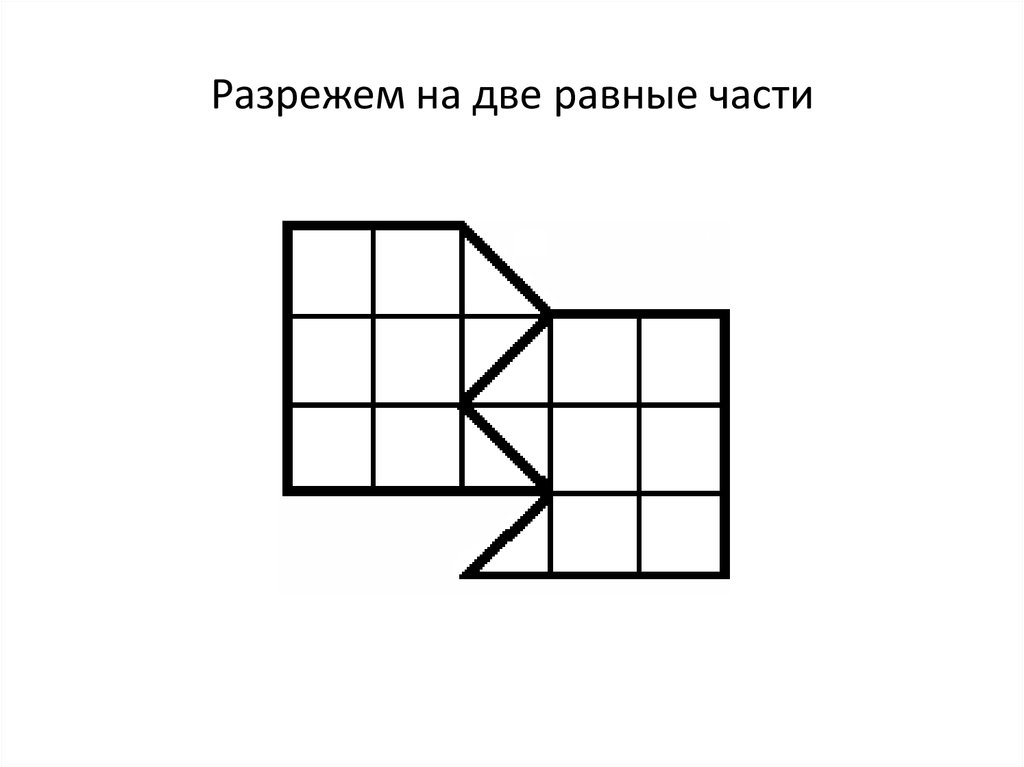
- Устанавливаем слева от загруженного нами фото желаемое количество строк и столбцов.
- Растягиваем получившуюся сетку, чтобы она захватила нужный нам фрагмент изображения.
- Нажимаете кнопку «Split image».
К примеру, на скриншоте ниже показаны настройки для разделения фото на 9 равных частей.
В архиве, который вы скачаете, будут находится все фрагменты для создания мозаики в виде отдельных файлов с порядковыми номерами. Номера назначены фрагментам не просто так – именно в таком порядке вам надо загружать их в Instagram (сначала 1, потом 2, 3 и т.д.).
Это очень важно! Если вы не будете придерживаться этой схемы, то не получите одно большое составное изображение-мозаику в Инстаграм.
При помощи ImageSplitter вы также можете разрезать на составные части панорамные фото для публикации в сети Instagram.
Обрезать фото — Бесплатное Фото Обрезание
Обрезать фото — Бесплатное Фото Обрезание | Fotor ФоторедакторБез лишних усилий обрежьте картинку и выделите её с помощью обрезателя фото
Сделали фотографию, на которой видно больше, чем вы хотели? Как это исправить? Обрезать картинку – это отличный способ вырезать любые нежелательные вещи, чтобы вы могли контролировать композицию изображения так как нужно вам, чтобы добавить потрясающую перспективу. С обрезателем изображений от Fotor вы можете выбрать размеры, до которых вы хотите обрезать картинку онлайн и мгновенно редактировать в той перспективе, в которой хотите или же убрать любые нежелательные детали перетягивая любой из углов на на поле, которое появляется поверх загруженного вами изображения, меняя направление вашего изображения после нескольких кликов.
С обрезателем изображений от Fotor вы можете выбрать размеры, до которых вы хотите обрезать картинку онлайн и мгновенно редактировать в той перспективе, в которой хотите или же убрать любые нежелательные детали перетягивая любой из углов на на поле, которое появляется поверх загруженного вами изображения, меняя направление вашего изображения после нескольких кликов.
Попробовать сейчас
Обрезать картинки по размеру для любой социальной сети
Обрезать фото онлайн до любого нужного вам размера гораздо проще с Fotor. Независимо от того, размеры фото для какой социальной сети вам нужны, например, фото обложки Facebook или же размер, соответствующий золотому сечению, вы просто должны выбрать один стиль и обрезать любые лишние пиксели, если это нужно. После четырех простых кликов вы обрежете ваши изображения таким образом, что они станут фотографией обложки Facebook, изображением для анонса на Youtube, обложкой на Twitter… Обновление обложек ваших социальных сетей с легкостью.
Попробовать сейчас
Бесплатно обрезайте ваши фото без растягивания
Вы можете обрезать ваш контент и не беспокоиться о потере качества с обрезателем картинок от Fotor. Это также абсолютно бесплатно. Просто загрузите ваше изображение и выберите размер, до которого хотите обрезать картинку, перетащив его в углы поля. Таким образом, любое изображение может поместиться в любой размер. Не колебайтесь и попробуйте бесплатный обрезатель фотографий от Fotor.
Попробовать сейчас
Обрезайте фото онлайн до нужного вам размера!
Оптимизация процесса обработки изображения с помощью бесплатного обрезателя фотографий от Fotor позволяет вам легко и быстро обрезать ненужные элементы в ваших фото, чтобы подчеркнуть только лучшие части вашего изображения. Выберите из наших девяти шаблонных размерностей, включающих в себя квадрат, основные соотношения, размеры экранов телефонов или же обрезайте картинки, используя ваши предпочтительные длину и ширину.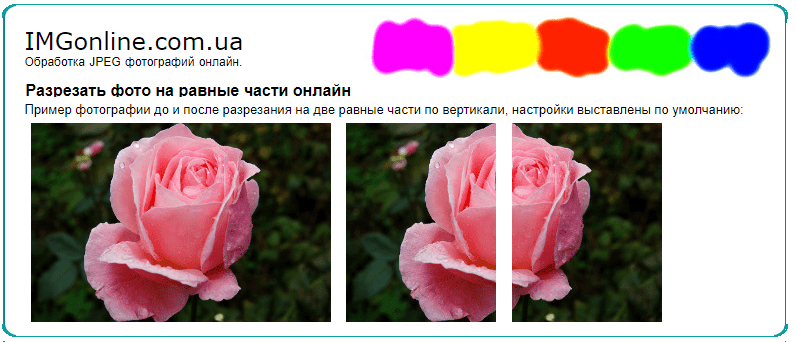 Теперь вы можете с легкостью обрезать ваше фото под любые социальные сети, такие как Facebook, Twitter и Instagram!
Теперь вы можете с легкостью обрезать ваше фото под любые социальные сети, такие как Facebook, Twitter и Instagram!
Попробовать сейчас
Попробовать сейчас
Попробовать сейчас
Как обрезать вашу картинку с помощью обрезателя фотографий от Fotor?
- Откройте Fotor образатель фотографий и загрузите изображение, которое хотите изменить.
- Перетащите углы диаграммы масштаба, чтобы отрегулировать размер фотографии.
- Выберите из нашей подборки шаблонов размерностей или введите точные цифры в полях «Ширина» и «Высота».
- Выберите формат для вашего изображения и сохраните его. Попробовать сейчас
Попробовать сейчас
Часто Задаваемые Вопросы
Как обрезать картинку формата JPEG?
1. Зайдите в онлайн обрезатель изображений и загрузите фотографию JPEG.
2. Выберите размер, до которого хотите обрезать фото и поменяйте пиксели так, как вам нужно.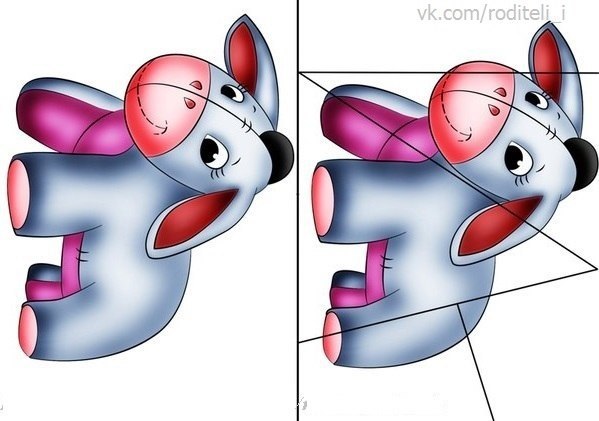
3. Кликните «Принять», поделитесь и сохраните.
Как я могу обрезать картинку быстрее?
Вы должны использовать Fotor обрезатель фотографий, который поможет вам вырезать фото всего лишь несколькими кликами. Вам не нужно ничего скачивать, кроме вашего обрезанного изображения. Просто загрузите ваше изображение и выберите нужный вам размер. Более того, изменяйте размер, перетягивая углы поля. Кликните «Принять». Сохраните и поделитесь вашей образанной картинкой.
Как я могу вырезать фото?
Это очень легко. Просто откройте лучший обрезатель фотографий – Fotor, и выберите нужный вам размер. Потом увеличивайте или уменшайте размер разреза, перетягивая углы поля. Нажмите «Принять», чтобы завершить изменения. Вы можете вырезать любую часть изображения за секунды.
Fotor предоставляет вам не только лучшие возможности для обрезания картинок
Изменение размера изображений
Меняйте размер любых изображений без потери качества c бесплатным инструментом для изменения размера изображений от Fotor! Просто загрузите своё изображение, введите желаемую ширину и высоту, и размер изображения будет точно изменён в одно мгновение. Автоматически и без проблем на 100%!
Автоматически и без проблем на 100%!
HDR
Функция HDR от Fotor использует передовую технологию HDR (расширенный динамический диапазон), которая позволит вам получить максимум от ваших фотографий. Редактор проанализирует ваши фото и объединит в одно насыщенное HDR-изображение. При этом все детали, которые могут быть потеряны при использовании стандартных цифровых камер, будут сохранены, а цвета будут яркими. Попрощайтесь с плохими снимками!
Фотоэффекты
Фотоэффекты — один из способов быстро улучшить ваши фотографии. В нашем каталоге из сотен уникальных фотоэффектов и фильтров вы точно найдёте то, что нужно именно вам. Поэкспериментируйте с различными фотоэффектами, чтобы сделать ваши фотографии особенными!
Фотоколлаж
Fotor предлагает вам тысячи дизайнерских шаблонов и макетов для коллажей на все случаи жизни: от простых фото-сеток до художественных фотоколлажей. Воспользуйтесь преимуществами бесплатного редактора фотоколлажей от Fotor и превратите повседневные моменты в прекрасные картины, неподвластные времени.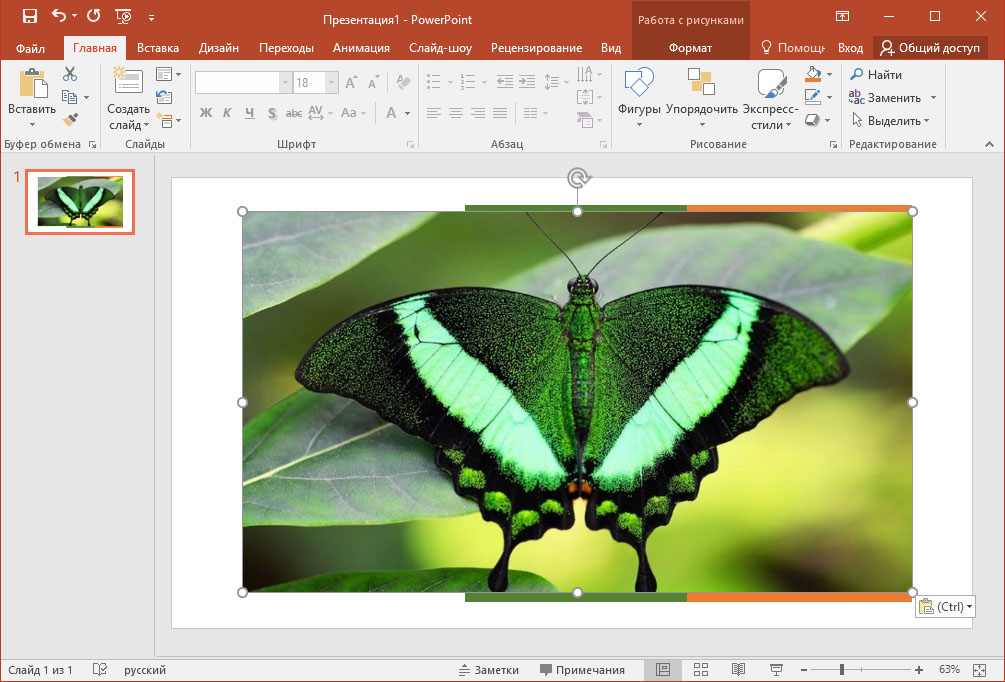
Фоторамки
Украсьте свои фото красивой фоторамкой. Fotor готов предложить вам огромную коллекцию: от базовых цветных до стильных ретро рамок в духе Polarid. Какую бы рамку вы ни искали, вы обязательно найдёте здесь именно ту, которая подойдёт под вашу фотографию.
Удаление фона
Раньше удаление фона было трудоёмкой задачей, но теперь, благодаря Fotor, менять фон стало легко как никогда. Вам нужно всего лишь загрузить свои изображения, выбрать часть, которую вы хотите удалить, и часть, которую вы хотите сохранить, а Fotor сделает всё остальное. Вы получите прозрачный фон на любом изображении за считанные секунды.
Лучший Бесплатный Обрезатель Фото Онлайн
Fotor дает вам полную свободу, чтобы обрезать фото онлайн до нужного вам размера с легкостью! Вы можете обрезать картинки исользуя масшатабы, выбирая заранее подготовленные размеры или же вводя точные размеры, которые нужны вам! Попробуйте обрезатель фотографий от Fotor сегодня!
Попробовать сейчас
7 лучших бесплатных онлайн-инструментов для разделения изображений
Автор
Аниндра З.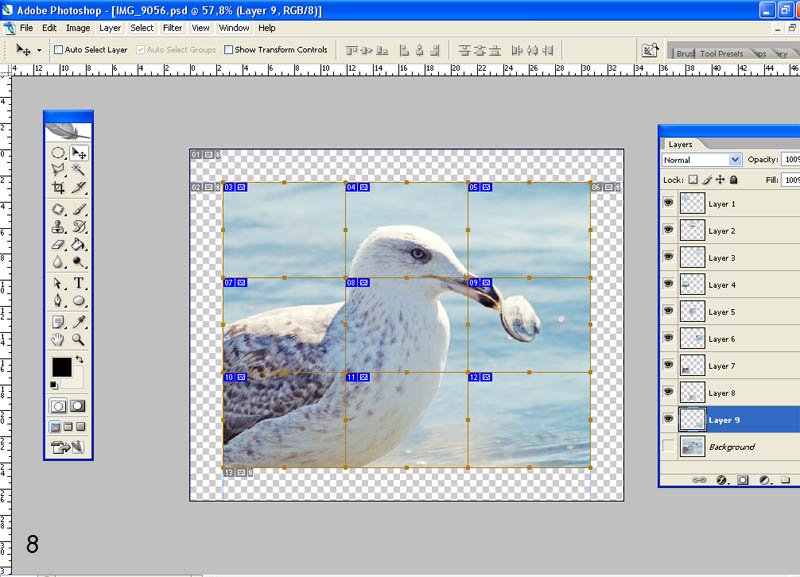 Сикейра
Сикейра
Иногда вам нужно разделить изображения для лучшего форматирования или публикации в социальных сетях. Вот семь лучших бесплатных онлайн-инструментов, которые вы можете использовать.
Если вам нужны простые решения для редактирования изображений, но вы не хотите устанавливать программное обеспечение, вы можете воспользоваться возможностями Интернета. Эти бесплатные онлайн-инструменты позволяют нарезать изображения на более мелкие кусочки, но вы также можете разделить их на симпатичные маленькие коробочки для своего Instagram.
Хотя этот инструмент от Postcron не позволит вам обрезать фотографию как профессионал, он позволяет легко разделить изображение и вырезать часть или части, которые вы хотите. Тем не менее, он действительно создан для Instagram, и вы можете превратить изображение, которым вы особенно гордитесь, в квадратные коробки.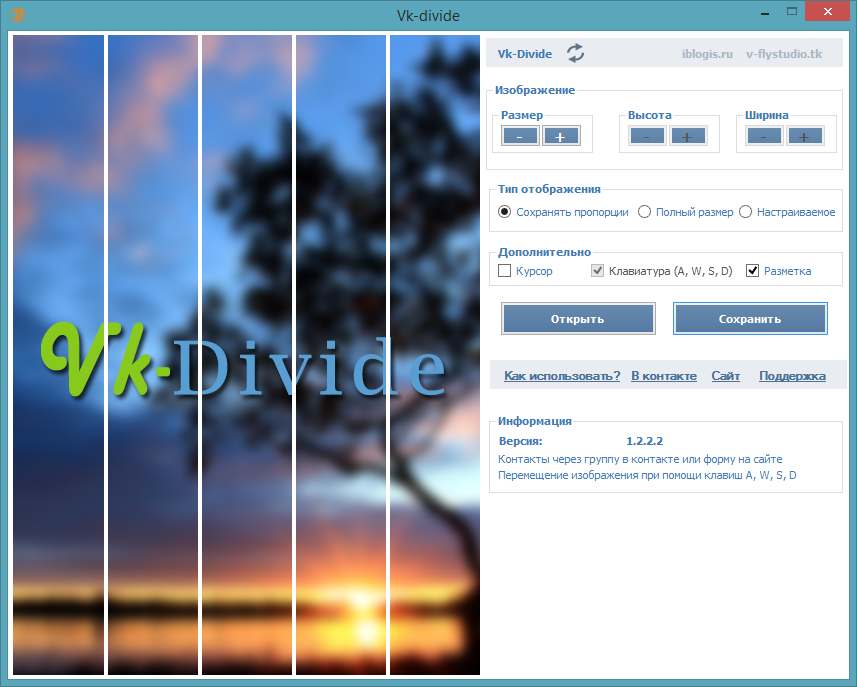
Процесс прост. Просмотрите или перетащите любое изображение со своего устройства, прежде чем выбрать, на сколько частей вы хотите его разделить. Инструмент позволяет изменять размер и положение обрезки с помощью простых жестов мыши.
Еще один бесплатный онлайн-инструмент, позволяющий разбивать изображения на фрагменты, принадлежит SafeImageKit. Интуитивно понятный интерфейс и параметры сохранения формата файла выделяют этот инструмент. Сначала выберите, как вы хотите склеить изображение, а затем перетащите и сдвиньте, чтобы установить рамку.
2 изображения
С помощью инструмента SafeImageKit вы даже можете загрузить изображение прямо из Dropbox или с Google Диска, что сделает его более совместимым с изображениями, которые вы сохранили в облаке. Однако сначала вам нужно будет загрузить изображения на Google Диск.
Разделитель изображений ImageOnline позволяет разделять изображения по вертикали и горизонтали, а также разбивать их по сетке на блоки. Тем не менее, предварительный просмотр в реальном времени и механика изменения размера ваших окончательных изображений кажутся немного глючными, особенно если вы переключитесь на макет сетки.
Тем не менее, предварительный просмотр в реальном времени и механика изменения размера ваших окончательных изображений кажутся немного глючными, особенно если вы переключитесь на макет сетки.
Проблема с инструментом заключается в том, что способ нумерации изображений усложняет ситуацию, если вы будете загружать свои фотографии в свой Instagram. Вам придется подумать над порядком их загрузки.
Разделитель изображений от PineTools дает вам возможность разрезать изображение по вертикали или по горизонтали, в дополнение к макету квадратной сетки. Однако вы теряете некоторую степень контроля над окончательным изображением, и нет предварительного просмотра в реальном времени, как в инструменте от Postcron.
2 изображения
Вы можете разделить изображение, либо указав необходимое количество блоков, либо введя высоту и/или ширину блоков в пикселях, а также есть несколько форматов выходного изображения, которые вы можете выбрать.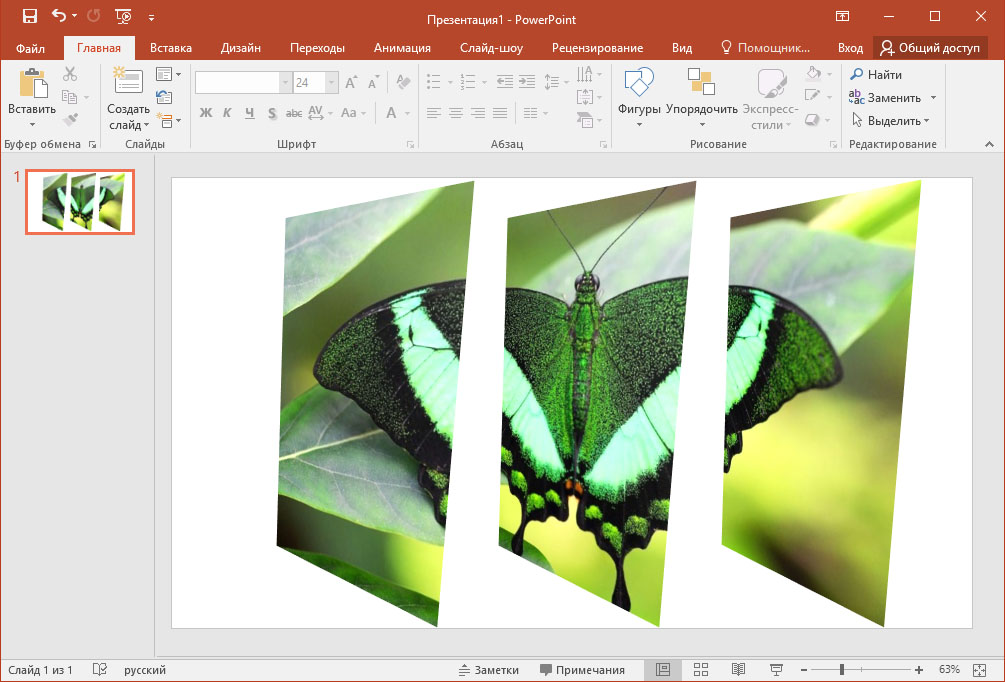
Имейте в виду, однако, что разделение изображения по вертикали создает ряды изображений; использование горизонтальной функции делает столбцы.
Это очень простой онлайн-инструмент, который делает именно то, что написано на упаковке. Как и Pine Tools, этот бесплатный онлайн-разделитель изображений от Aspose не даст вам предварительный просмотр, прежде чем вы нарежете свое изображение. У него также нет параметров выходного формата, но это, вероятно, соответствует простоте, которую он предлагает.
И, как и вышеупомянутый сервис, он выводит горизонтальные полосы, когда вы выбираете вертикальную опцию, и вертикальные полосы, если вы выбираете разделение по горизонтали.
Этот удобный инструмент является частью веб-сайта, посвященного целому ряду вариантов обработки изображений — к сожалению, пакетная обработка изображений не входит в их число. Кажется, что он ориентирован на функциональность и имеет много вариантов на выбор. Отличительной чертой этого инструмента является то, что вы можете загружать изображения в формате TIFF и сохранять данные EXIF в выходных файлах.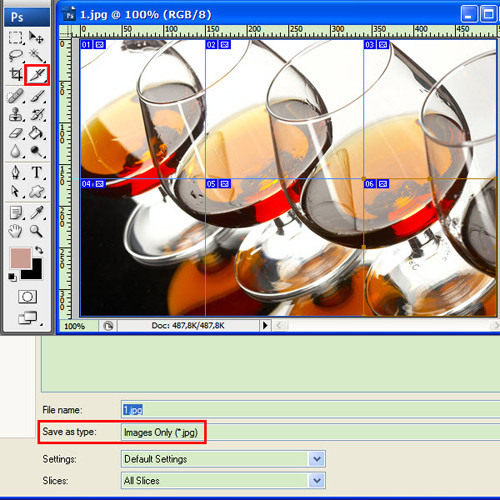
Преобразование файлов происходит быстро, а пресловутые ручки, которые требуют поворота, позволяют легко понять, как в конечном итоге будут выглядеть ваши выходные изображения. Вы можете выводить в формате JPEG, PNG или оставить исходный формат нетронутым.
Бесплатный онлайн-разделитель изображенийTool Xox может выполнять базовые функции разделения изображений, но он изо всех сил пытается сделать все удобно. Интерфейс кажется немного запаздывающим, и может потребоваться несколько кликов, чтобы все получилось так, как вы хотите. Однако все просто. Вы можете перетаскивать линии ножниц, которые отмечают, где ваше изображение будет вырезано, чтобы изменить размер выходных изображений.
Одной из областей, в которой отсутствует этот инструмент, являются параметры загрузки. Вы должны загрузить каждую из частей вручную, не очень удобный вариант.
Больше, чем просто разделение изображений
Хотя эти инструменты предлагают базовые функции нарезки изображений, они также позволяют вам проявить свои творческие способности для Instagram.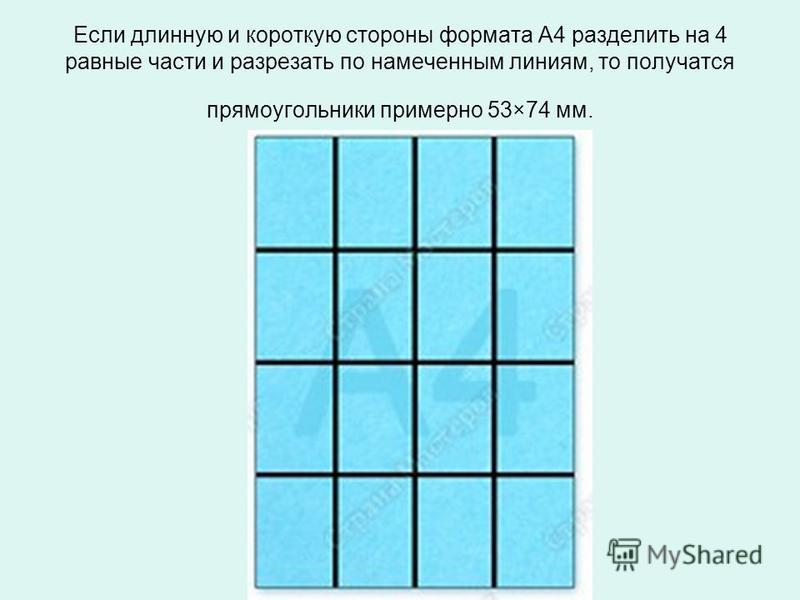
Но редактирование изображений заключается не только в том, чтобы разбить великолепную картинку на кусочки; вы также можете использовать возможности Интернета для объединения нескольких изображений в одно.
Image Cropper: Кадрируйте изображение онлайн бесплатно
Обрезайте любые ненужные части ваших изображений без особых усилий
Случалось ли делать снимок, в котором было больше, чем вы хотели? Как собираетесь это исправлять? Обрезка изображения — отличный способ вырезать все ненужное, чтобы вы могли управлять композицией изображения по мере необходимости и добавлять потрясающую перспективу. С помощью инструмента для обрезки изображений Fotor вы можете выбрать размер, чтобы обрезать его, и мгновенно отредактировать в нужной вам перспективе или удалить все ненужное с фотографии, перетащив любой из углов в поле, которое появляется над загруженной фотографией, изменив ориентацию вашего изображения после несколько кликов.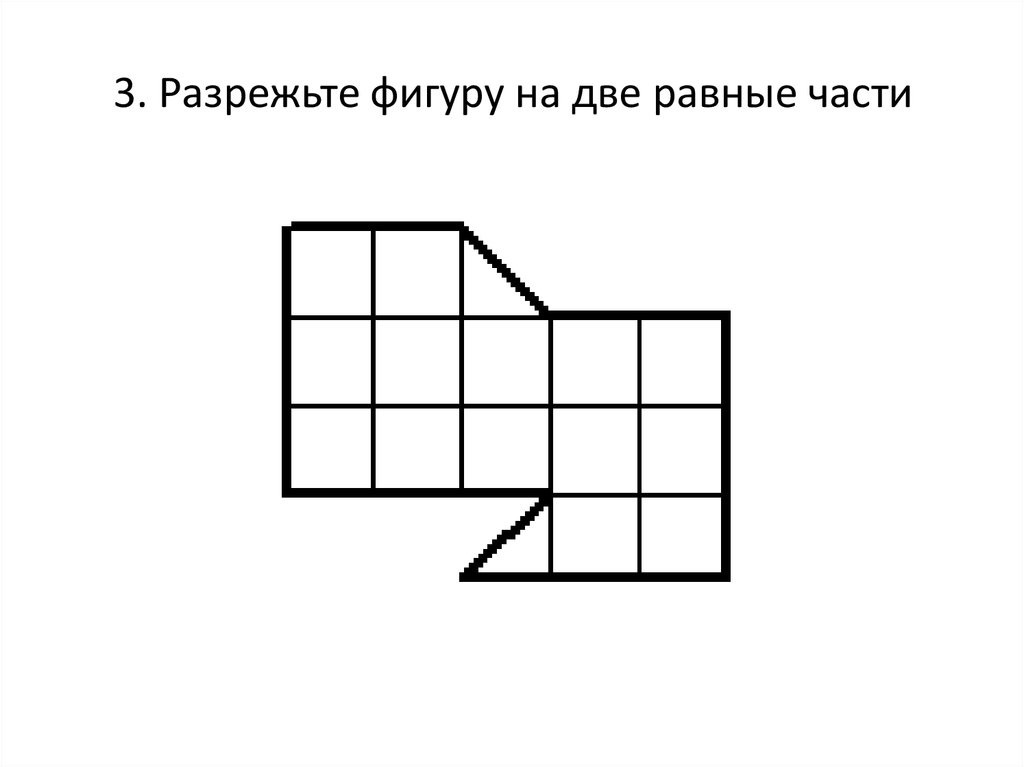
Crop Image Now
Бесплатная программа для обрезки изображений в социальных сетях
С Fotor намного проще обрезать изображения до нужного размера. Независимо от того, какой размер для социальных сетей вам нужен, например, обложка Facebook или размер, соответствующий золотому сечению, вам просто нужно выбрать один стиль и при необходимости обрезать лишние пиксели. Спустя четыре простых щелчка вы обрежете свои изображения, чтобы они стали вашей обложкой Facebook, миниатюрой YouTube или обложкой Twitter. Легко обновляйте свои обложки на своих платформах социальных сетей.
Обрезать изображение сейчас
Обрезать фото без потери качества
Вы можете кадрировать сколько душе угодно, и вам не придется беспокоиться о потере качества изображения в фотообрезчике Fotor. Это также совершенно бесплатно. Просто загрузите свои изображения и выберите размер обрезки, где вы перетащите в углы окна, чтобы любое изображение могло соответствовать любому размеру. Не стесняйтесь попробовать бесплатный инструмент для обрезки фотографий от Fotor.
Не стесняйтесь попробовать бесплатный инструмент для обрезки фотографий от Fotor.
Обрезать изображение сейчас
Легко обрезать изображение до определенного размера
Упрощая процесс обработки изображения, бесплатная онлайн-обрезка изображений Fotor позволяет легко и быстро обрезать изображение до определенных размеров в зависимости от желаемой высоты и ширины. Кроме того, вы можете обрезать изображение до размера круга, квадрата, размера экрана телефона и любой желаемой формы. Теперь вы можете легко обрезать свои фотографии, чтобы они подходили для любой платформы социальных сетей, таких как Facebook, Twitter и Instagram!
Обрезать изображение сейчас
Обрезать сразу несколько изображений
Обрезка большого количества изображений может быть утомительной и трудоемкой. С помощью инструмента для обрезки изображений Fotor вы можете обрезать изображения в пакетном режиме одним щелчком мыши! Просто перетащите фотографии в Fotor, выберите нужное соотношение сторон или размер, а обо всем остальном позаботится Fotor. Вы также можете точно настроить кадрирование для каждого изображения, если это необходимо. Сейчас самое время сэкономить время и улучшить рабочий процесс.
Вы также можете точно настроить кадрирование для каждого изображения, если это необходимо. Сейчас самое время сэкономить время и улучшить рабочий процесс.
Пакетная обрезка изображений сейчас
Бесплатное приложение для обрезки фотографий для iPhone и Android
Используйте приложение Fotor для обрезки фотографий, чтобы обрезать изображения кончиками пальцев! Доступен ряд предустановленных параметров кадрирования, в том числе квадрат 1:1, прямоугольник 3:4, панорама 16:9 и другие. Всего одним касанием вы можете на ходу превратить вертикальные фотографии в горизонтальные. Измените размер и ориентацию изображения, чтобы создать новую перспективу!
Обрезать изображение сейчас
Обрезка изображений никогда не была такой простой
С помощью инструмента для обрезки изображений Fotor вы можете легко обрезать изображения для любых целей и случаев.
Обрезать PNG
Мгновенно обрезать изображения PNG с сохранением качества и одновременно экспортировать их с прозрачностью.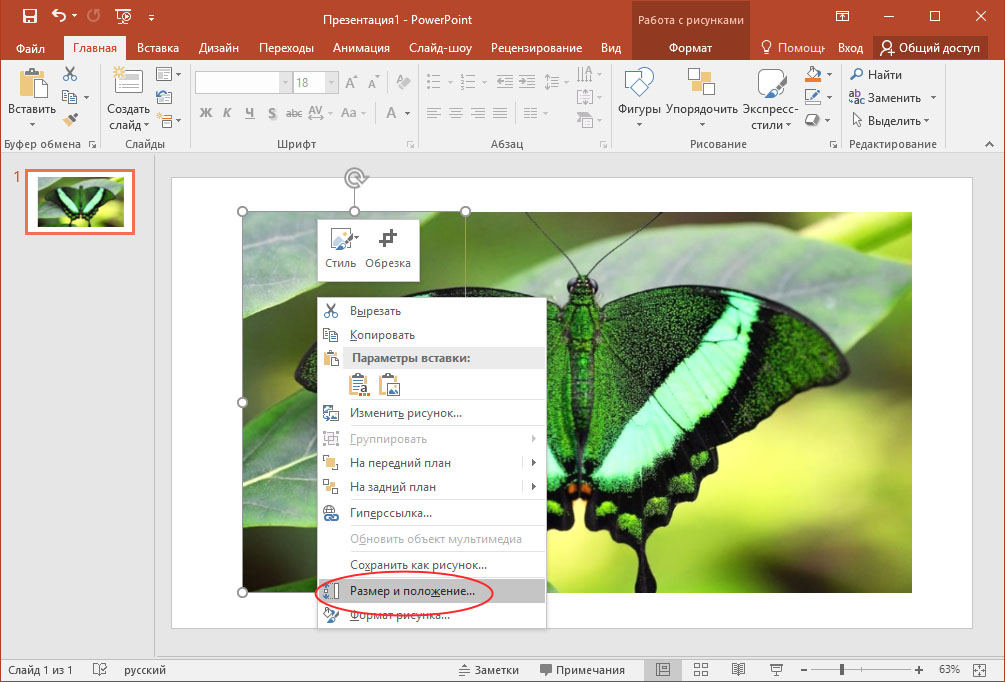
Кадрирование фотографий для Instagram
Квадратные кадрированные изображения с соотношением сторон 1:1 в кратчайшие сроки. Обрезать фотографии для Instagram еще никогда не было так просто!
Обрезка изображений в произвольные формы
Обрезка неправильных фигур онлайн, таких как круги, квадраты, треугольники и даже формы сердца.
Как обрезать изображение?
- Вы можете быстро обрезать изображение онлайн с помощью бесплатного инструмента для обрезки изображений Fotor. Во-первых, откройте Fotor и загрузите изображение, которое хотите обрезать.
- Вы можете обрезать изображение от руки, перетаскивая углы рамки обрезки. Чтобы создать идеальную композицию изображения, перемещайте рамку обрезки до тех пор, пока не будете удовлетворены.
- Кроме того, вы можете выбрать один из предустановленных коэффициентов кадрирования или ввести желаемую ширину и высоту кадрирования изображения.
 Обязательно нажмите «Сохранить соотношение сторон», если вы хотите сохранить пропорции исходного изображения.
Обязательно нажмите «Сохранить соотношение сторон», если вы хотите сохранить пропорции исходного изображения. - Когда вы закончите обрезку, нажмите кнопку «Загрузить», чтобы экспортировать обрезанную фотографию. Вы можете сохранить его в формате JPG, PNG или PDF высокого качества.
Обрезать изображение сейчас
Часто задаваемые вопросы
Как обрезать изображение JPEG?
- Перейдите к онлайн-обрезчику изображений и загрузите изображение в формате JPEG.
- Выберите размер для обрезки и измените пиксели так, как вам нужно.
- Нажмите «Применить», поделитесь и сохраните.
Как ускорить кадрирование изображения?
Вам необходимо использовать онлайн-обрезчик изображений Fotor, который поможет вам обрезать изображения всего за несколько кликов. Вам не нужно ничего скачивать, кроме обрезанной фотографии. Просто загрузите свое изображение и выберите нужный размер.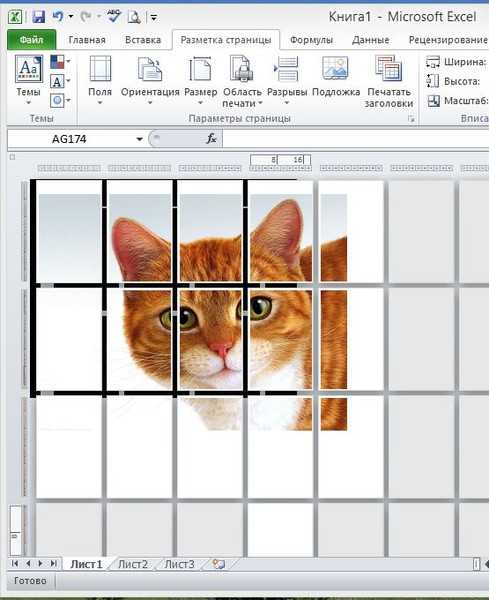 Кроме того, отрегулируйте размер, перетаскивая углы окна. Нажмите Применить. Сохраняйте и делитесь кадрированным изображением.
Кроме того, отрегулируйте размер, перетаскивая углы окна. Нажмите Применить. Сохраняйте и делитесь кадрированным изображением.
Как вырезать часть изображения?
Это проще простого. Откройте лучший инструмент для обрезки изображений — Fotor и выберите нужный размер. Затем увеличьте или уменьшите размер выреза, перетащив углы коробки. Нажмите «Применить», чтобы сделать это официальным. Вы можете вырезать любую часть любого изображения за считанные минуты.
Fotor предлагает не только наилучшие возможности кадрирования изображений
Fotor Photo Text предлагает вам использовать шрифты непосредственно с вашего компьютера, а также из наших различных онлайн-шрифтов…
О фото Текст
В HDR-фотографии используются разные уровни освещенности для улучшения изображения, делая его более глубоким…
О HDR
Fotor.com предлагает вам онлайн фотоэффекты и фильтры всех видов — попробуйте бесплатно.
